Penghapusan acak folder dan file tertentu - fenomena, sayangnya, sering terjadi. Tindakan apa yang perlu dilakukan jika folder penting telah dihapus?
Folder Restore - Temukan Objek di Troli
Lebih cepat dan lebih mudah untuk memulihkan folder yang dipindahkan ke keranjang. Ada di sana bahwa semua benda jatuh setelah menekan tombol "Hapus". Dengan demikian, Windows melindungi objeknya dari penghapusan yang tidak disengaja. Paling sering, keranjang terletak di desktop.
Untuk mengembalikan folder dari keranjang, Anda harus:
- Buka keranjang dan temukan objek yang diperlukan.
- Klik tombol kanan mouse itu.
- Di antara item menu drop-down pilih "Restore".
- Folder akan muncul di tempat di mana itu ditempatkan sebelum dihapus.

Kembalikan folder jarak jauh - Properti desktop
Jangan putus asa jika folder yang Anda butuhkan dalam keranjang gagal ditemukan. Metode berikut akan membantu Anda mengembalikan objek jarak jauh, tetapi dimungkinkan untuk menggunakannya ketika diikuti oleh tiga kondisi - versi Windows berbeda dengan opsi 8, "Sistem Pemulihan" diaktifkan, folder disimpan pada Desktop. Pada kasus ini:
- Klik klik dua kali ikon komputer Anda. Yang terakhir dapat ditemukan di desktop atau di menu "Start".
- Temukan "desktop". Kami mengklik tombol ikon kanan mouse.
- Menu konteks akan muncul, di antara yang item yang Anda minati pada string "Properties". Klik itu.
- Buka tab "versi sebelumnya".
- Sebelum Anda, daftar versi yang disimpan, di antaranya Anda memilih yang diperlukan.
- Klik "Buka", klik pada folder klik kanan yang Anda minati dan pilih "Kirim".
- Selanjutnya, tentukan lokasi folder yang dipulihkan.
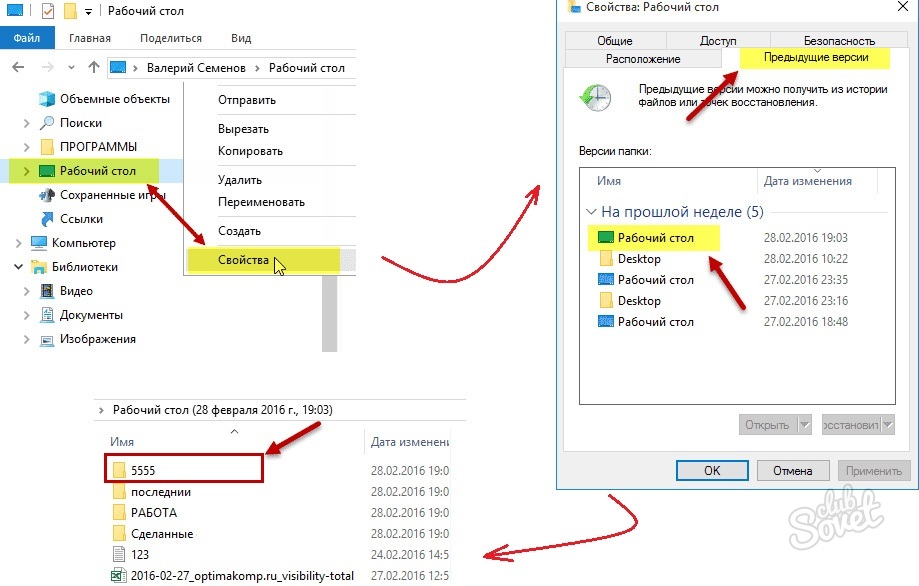
Folder Pemulihan - Menggunakan Program Recuva Gratis
Utilitas ini akan membantu memulihkan objek yang jauh secara permanen, termasuk. dan folder. Unduh program dengan mengklik tautan RECUVA.. Jalankan utilitas dan instal, mengikuti prompt:
- Instal bahasa dan klik "Next".
- Tandai parameter tambahan yang diperlukan dan klik "Berikutnya". Pada saat yang sama, perlu meresepkan yang baru (bukan default) ke utilitas jika folder jarak jauh pada disk dengan file sistem operasi.
- Untuk memilih sebaliknya (daripada c drive c) Lokasi instalasi perangkat lunak RECUVA Tekan tombol "Advanced".
- Anda dapat melewati langkah selanjutnya jika Anda tidak perlu menginstal Google Chrome.
- Klik selanjutnya "Set".
- Jalankan Recuva Wizard dan klik tombol Berikutnya.
- Di antara daftar yang diusulkan tandai jenis file. Selanjutnya, pilih lokasi di mana folder disimpan.

- Tandai "burung" perlunya analisis mendalam dan klik tombol "Start".
Ketika program menyelesaikan pekerjaannya (proses dapat berlanjut cukup lama), daftar objek yang tersedia akan ditampilkan di layar. Jika pengguna tertarik pada informasi yang lebih rinci untuk masing-masing dari mereka, buka mode lanjutan dengan menekan tombol yang sama di sisi kanan layar. Tandai objek "tanda centang" dan klik "Restore".

Pemulihan Folder - Menggunakan Utilitas EasyRecovery Berbayar
Utilitas ini memiliki fitur yang lebih canggih daripada program sebelumnya, dan memungkinkan Anda melihat sejumlah besar objek jarak jauh. Itu dapat digunakan jika Recuva gagal mendeteksi folder jarak jauh yang Anda butuhkan.
- Unduh program EasyRecovery..
- Instal, mengikuti instruksi. Pemasangan utilitas, seperti pada kasus sebelumnya, tidak boleh dilakukan pada disk di mana objek diposting.
- Jalankan aplikasi dan klik "Lanjutkan".
- Selanjutnya, tandai tempat di mana folder jarak jauh berada dan klik "Lanjutkan" lagi.

- Sekarang pilih metode pemulihan tergantung pada bagaimana objek dihapus - hanya dihapus atau repositori (flash drive atau disk) juga diformat. Dalam kasus pertama, tandai "pemulihan file yang dihapus", di kedua - "pemulihan media yang diformat".

- Di jendela baru, semua parameter folder jarak jauh akan ditandai. Periksa informasi dan klik "Lanjutkan".
- Menurut hasil pencarian, pilih objek yang diperlukan dan simpan di tempat yang tepat, pra-memasukkan kunci lisensi.






























